Word 2016如何插入Smart图形
来源:网络收集 点击: 时间:2024-04-27【导读】:
Word 2016可以插入SmartArt图形,让文档更加生动,下面通过详细的步骤来进行讲解。品牌型号:华硕K550L系统版本:Windows10软件版本:Word2016方法/步骤1/4分步阅读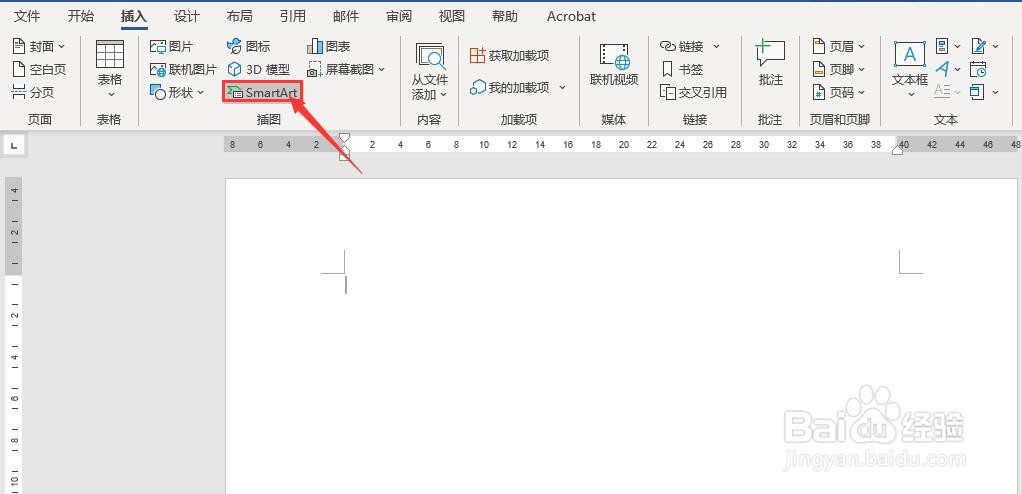 2/4
2/4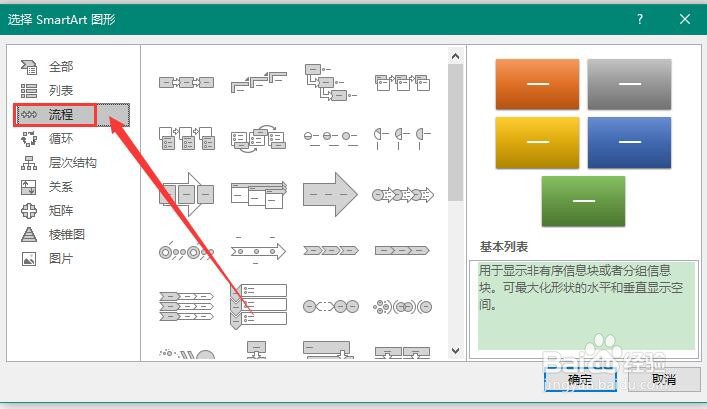 3/4
3/4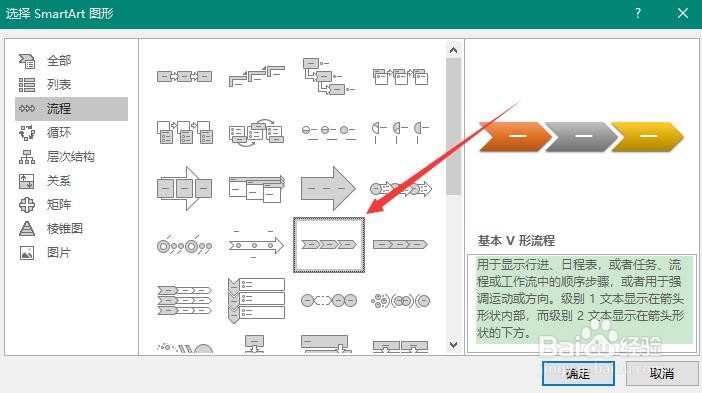 4/4
4/4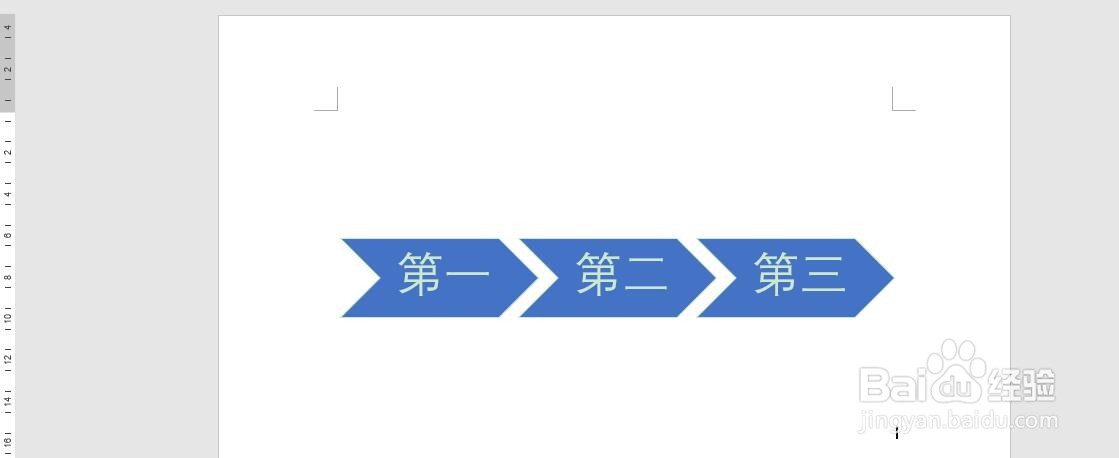
首先,点击菜单栏中的“插入”中的“SmartArt”按钮
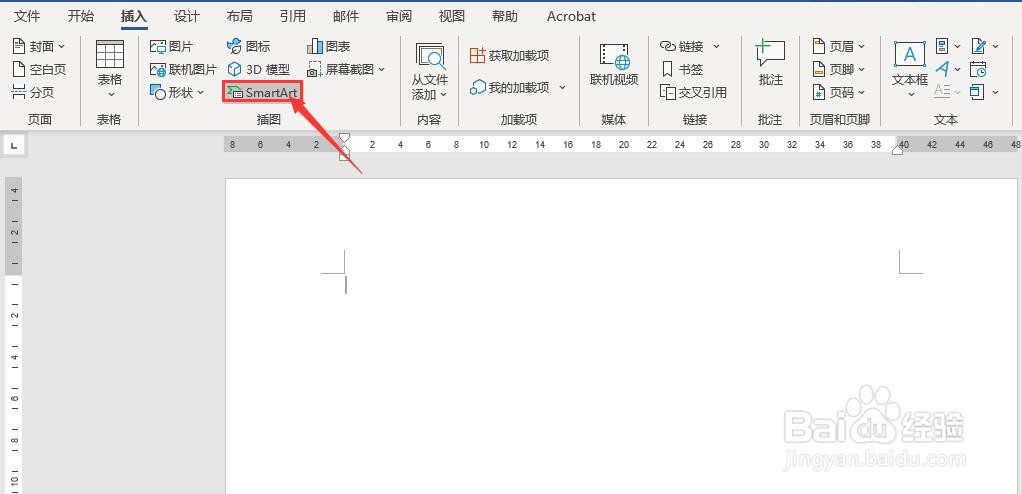 2/4
2/4其次,点击“选择SmartArt图形”里的“流程”标签项
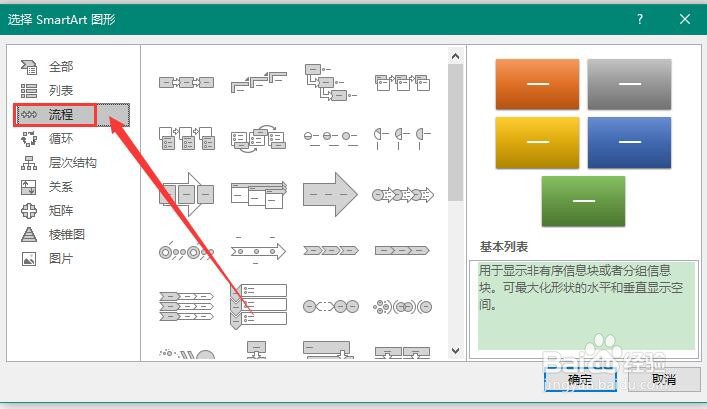 3/4
3/4之后,点击“流程”标签里第四行第三列的流程图
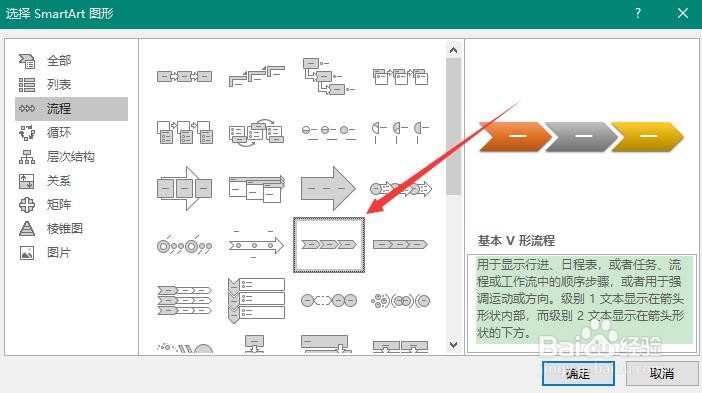 4/4
4/4最后,在插入的SmartArt图形中用需要表达的文字替代即可完成SmartArt图形的插入
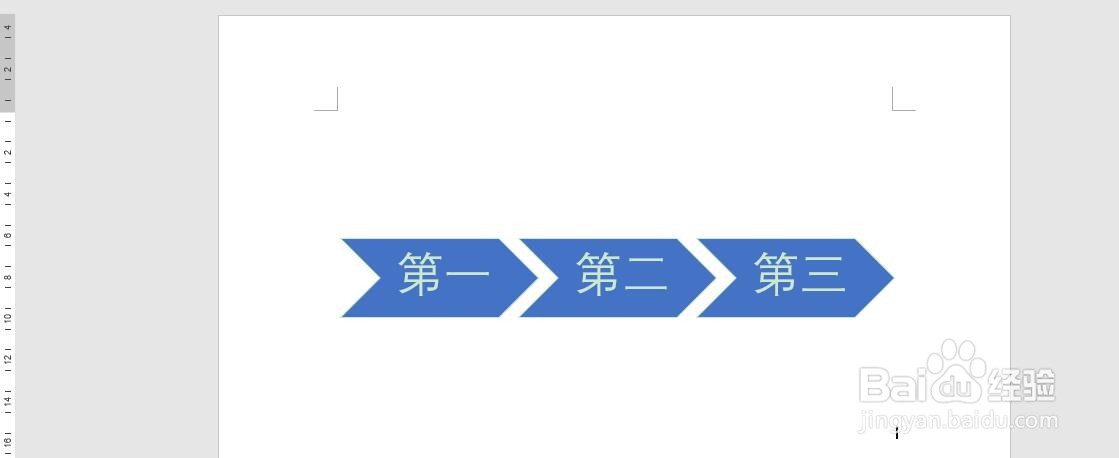
版权声明:
1、本文系转载,版权归原作者所有,旨在传递信息,不代表看本站的观点和立场。
2、本站仅提供信息发布平台,不承担相关法律责任。
3、若侵犯您的版权或隐私,请联系本站管理员删除。
4、文章链接:http://www.1haoku.cn/art_607322.html
上一篇:如何对BOM进行批量修改
下一篇:迷你世界古风建筑宫廷灯制作教程
 订阅
订阅